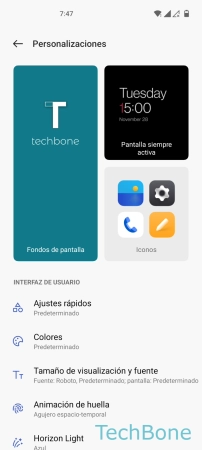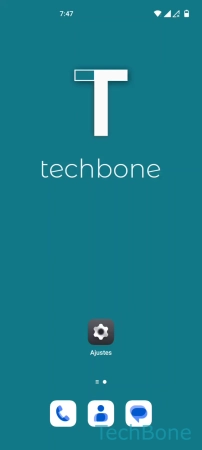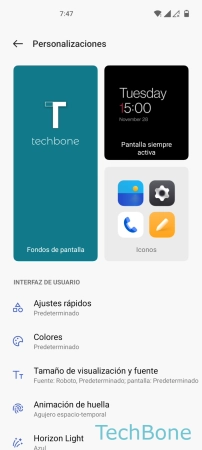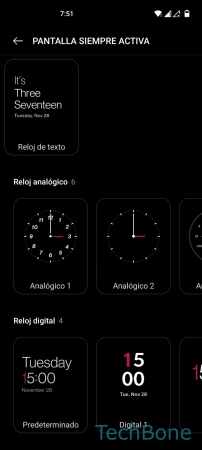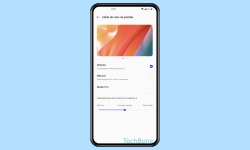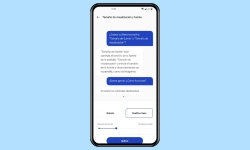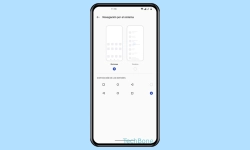OnePlus - Configurar y Personalizar el Modo Always On Display
La pantalla siempre activa permite mostrar información incluso cuando el móvil está en modo de reposo.
Escrito por Denny Krull · Última actualización el
Gracias al modo Always On Display, se puede visualizar información como la hora o las notificaciones incluso cuando la pantalla del dispositivo OnePlus está apagada. Aquí explicamos qué es Always On Display y cómo configurarlo en el móvil.
En los móviles OnePlus con pantalla AMOLED integrada, la opción Pantalla siempre activa (Always On Display) está disponible para mostrar diversa información cuando la pantalla está apagada. Por ejemplo, la hora, la fecha, el porcentaje de carga de la batería o los iconos de notificaciones de apps pueden mostrarse sin tener que encender la pantalla del dispositivo pulsando el botón de encendido o realizando un gesto levantando el móvil o tocando dos veces para activar la pantalla.
¿Cómo funciona la Pantalla Siempre Activa?
El Always On Display es una pantalla siempre encendida que se puede usar en móviles con pantallas AMOLED (Active Matrix Organic Light Emitting Diode) porque en ellas se pueden iluminar o controlar diodos individuales. En las pantallas LCD, en cambio, habría que encender toda la pantalla para iluminar un solo píxel.
Controlando los píxeles individuales, se puede mostrar la información deseada incluso cuando la pantalla está realmente apagada. Varios fabricantes afirman que el consumo de batería aumenta sólo un 1%, por lo que no es realmente notable. El consumo de batería sería mayor si la pantalla se encendiera manualmente cada hora, por ejemplo, para mirar el reloj o comprobar las notificaciones.
Activar/Desactivar
La Pantalla Siempre Activa se puede activar o desactivar en cualquier momento a través de los ajustes de personalización, para los que también se pueden configurar las siguientes opciones de visualización:
- Ahorro de energía: desactiva la pantalla siempre activa si el dispositivo ha sido inactivo durante un rato
- Programado: Activar y desactivar automáticamente el modo Always On Display a horas definidas
- Todo el día: Mostrar siempre el modo Always On Display
Programar Horario
La Pantalla Siempre Activa puede activarse o desactivarse automáticamente, para lo cual se puede establecer un horario personalizado con horas de inicio y fin definidas por el usuario, por ejemplo, para pausar el modo Always On Display al descansar.
Mostrar/Ocultar Notificaciones o Batería
La configuración de la Pantalla Siempre Activa ofrece la posibilidad de elegir la información que se debe mostrar, que puede ser establecida independientemente del estilo de reloj.
Para ello, se puede activar o desactivar individualmente la visualización permanente de la batería y de las notificaciones como icono de una app.
Añadir un Mensaje
Para personalizar el móvil OnePlus, también se puede mostrar un mensaje, nombre o texto en la pantalla Always On Display, que puede contener información de contacto como la dirección de correo, un eslogan u otros mensajes.
Además de mostrar un texto en la Pantalla Siempre Activa, también se pueden usar caracteres especiales e incluso emojis.
Estilo de Reloj
El móvil OnePlus ofrece varios diseños o estilos de reloj que se pueden mostrar en la pantalla Always On Display, por lo que se puede elegir entre numerosos estilos de reloj digital o analógico, con diferentes formas disponibles.
El sistema también ofrece la visualización de la hora en texto, por ejemplo, "It´s Seven Forty Five", para el que no es posible cambiar el idioma.
Nota: No es posible descargar otros estilos de reloj.
Preguntas más frecuentes (FAQ)
¿Cómo mostrar fotos en la Pantalla Siempre Activa?
Desafortunadamente, el móvil OnePlus no ofrece una opción para mostrar propias imágenes o fotos de la galería en el modo Always On Display. Si se trata de un logotipo de empresa, por ejemplo, al menos puedes mostrar un mensaje en la Pantalla Siempre Activa.
¿Cómo ocultar las notificaciones en la Pantalla Siempre Activa?
Las opciones de visualización de la pantalla siempre activa en el móvil OnePlus ofrecen la activación o desactivación de los iconos de las aplicaciones en Always On Display.
¿Qué significa AOD?
AOD es la abreviatura de Always On Display (pantalla siempre activa) y es una pantalla siempre encendida en la que información como la hora, la fecha o el estado de la batería también puede mostrarse cuando la pantalla del móvil OnePlus está apagada.
¿Cómo saber si mi móvil tiene Pantalla Siempre Activa?
La función Always On Display se puede utilizar en cualquier momento si el móvil, así como el dispositivo OnePlus, tenga una pantalla con tecnología AMOLED y el sistema soporta la función, lo cual se puede comprobar en las especificaciones técnicas.
¿Se puede cambiar el color de Always On Display?
A pesar del diseño o estilo del reloj en la pantalla Always On Display, el móvil OnePlus no ofrece ninguna opción para ajustar los colores en la pantalla siempre activa.